锐化工具 Sharpen Tool可用于增强图像局部区域的对比度,从而提高图像的清晰度和细节,特别适用于提升照片的边缘定义和纹理细节。

快捷键:无
◆ ◆ ◆
常用操作方法与技巧
1、如果直接在像素图像上使用锐化工具,可尝试使用“渐隐”命令以降低效果强度。
提示:
“渐隐”命令仅对最后一次的锐化涂抹起作用。
2、可以新建空白图层并选中,勾选工具选项栏上的“对所有图层取样”,这样可将锐化效果作用在透明图层上,不仅不会破坏原始图像,而且还可以通过调节图层的不透明度控制效果强度。
3、按住 Alt 键,可临时切换到模糊工具。
4、一般情况下,建议使用锐化类的滤镜,并配合蒙版进行局部锐化处理,可控性更强且有更多的锐化方式。
◆ ◆ ◆
工具选项说明

画笔预设选取器
Brush preset picker
根据实际需求选择合适的笔刷,并可调整大小、硬度、圆度和角度。
还可以通过右上角的齿轮按钮来新建预设、导入导出、组织管理笔刷。
请参阅:
画笔设置面板
Brush Settings panel
点击以打开“画笔设置”面板。
通过“画笔设置”面板不仅可以调整现有的笔刷选项,还可以设计并定义新的笔刷,包括可实现动态控制的画笔。
请参阅:
模式
Modes
选择锐化效果与背景图像的混合模式,是 Photoshop 混合模式的子集,包括:正常 Normal、色相 Hue、饱和度 Saturation、颜色 Color和明度 Luminosity。
请参阅:
提示:
可使用快捷键 Shift + = 键或 Shift + - 键切换混合模式。
强度
Strength
控制锐化效果的力度。
数值越高,锐化效果越强烈。适度调整强度可避免图像过度锐化造成的噪点或失真。
除了在工具选项栏中输入百分比或拖动滑块来改变强度外,更快捷的方式是直接按键盘上的数字键。
比如:
按 3,表示 30%;按 7 表示 70%,按 0,表示 100% 。
快速按 4、8 表示 48%;按 0、3 表示 3%。
设置画笔角度
Set the brush angle
设置旋转笔刷的度数。
也可以使用快捷键。
按 → 或 ← 光标键以 1° 为单位旋转,加按 Shift 键则以 15° 为单位旋转。
对所有图层取样
Sample All Layers
若勾选,锐化工具将综合考虑所有图层(复合图像)的像素进行锐化处理。
保护细节
Protect Detail
默认勾选,可以在锐化图像时保护图像中的细节信息,减少锐化过程中可能产生的噪声和失真。
压感 - 大小
Pressure - Size
若启用,则会通过压感笔的压力动态控制笔刷“大小”。
若不启用,“画笔预设”控制压力。
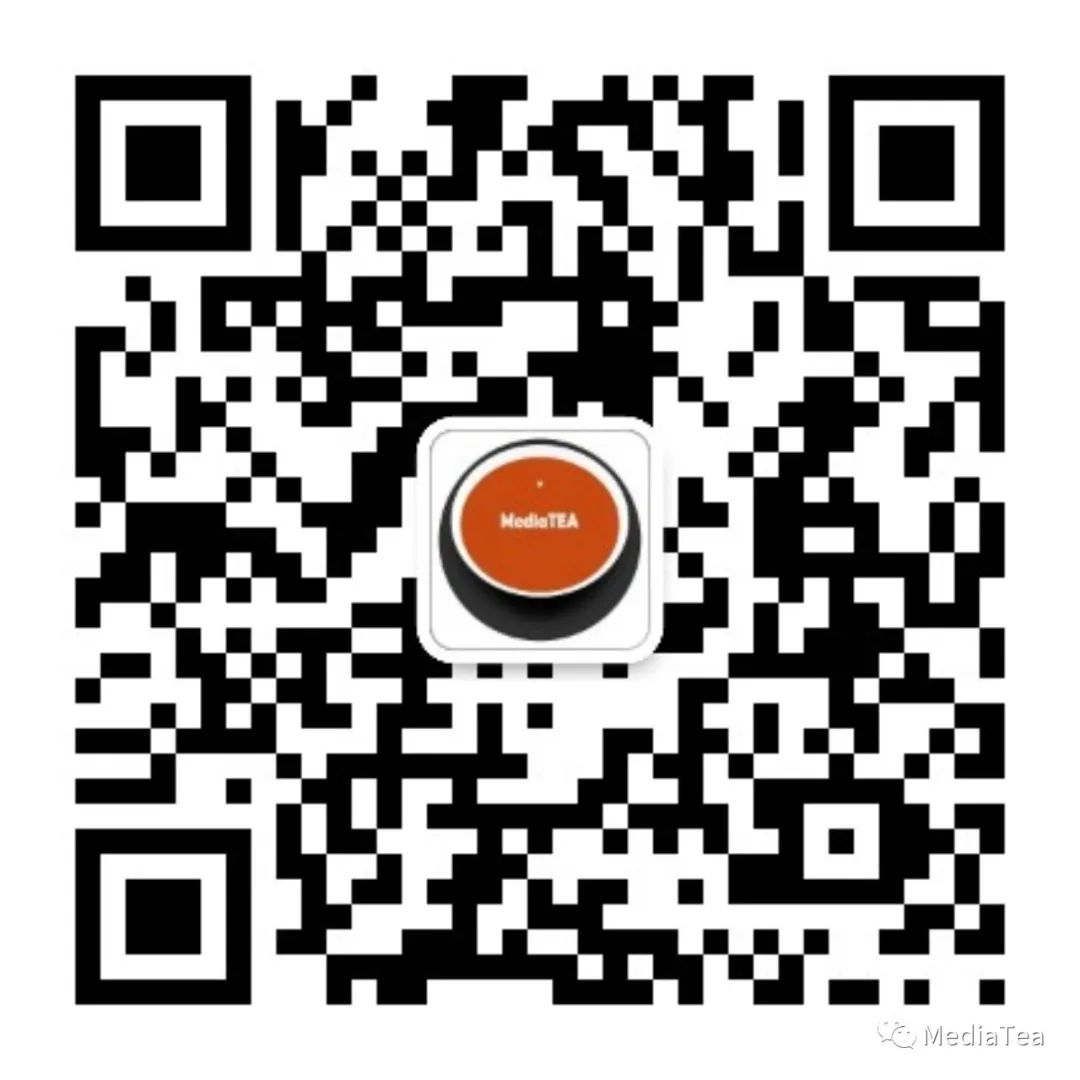
“点赞有美意,赞赏是鼓励”







 本文介绍了如何使用Photoshop的SharpenTool提升图像清晰度,包括渐隐命令的使用、对所有图层取样、画笔设置、混合模式选择、强度控制以及保护细节等技巧。
本文介绍了如何使用Photoshop的SharpenTool提升图像清晰度,包括渐隐命令的使用、对所有图层取样、画笔设置、混合模式选择、强度控制以及保护细节等技巧。

















 被折叠的 条评论
为什么被折叠?
被折叠的 条评论
为什么被折叠?








